Cuando se une a un grupo, obtiene acceso al buzón de grupo, el calendario, el Bloc de notas de OneNote y el sitio de grupo. Los permisos se ocupan automáticamente, por lo que no es necesario preocuparse por si faltan reuniones o conversaciones.
Buscar un grupo al que unirse
-
En la pestaña Inicio , seleccione examinar grupos.

-
Escriba un nombre de grupo en el cuadro de búsqueda o desplácese por la lista para buscar el que desee.
-
Haga clic en Unirse.
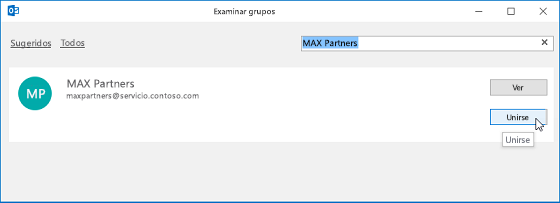
Si el grupo es privado, se enviará una solicitud al administrador del grupo, que puede aceptarla o rechazarla.
Unirse a un grupo desde un correo electrónico
-
Si recibe un mensaje de correo electrónico de un grupo del que no es miembro y decide unirse al grupo, seleccione unirse en el encabezado del grupo en la esquina derecha del panel de lectura.
Si el grupo es privado, en lugar de ello verá Solicitud para unirse y se le pedirá que introduzca un motivo para unirse al grupo.

-
Espere a que se admita su solicitud o a que el administrador del grupo lo agregue si trata de unirse a un grupo privado.
-
Una vez que se haya unido al grupo, verá el estado de pertenencia detallado, así como un acceso directo para desplazarse a la bandeja de entrada del grupo.
Ir a un grupo al que se le agregó como miembro
-
Cuando lo agregan a un grupo, recibe una notificación de correo electrónico. Abra el correo electrónico y haga clic en el vínculo Ir al grupo.
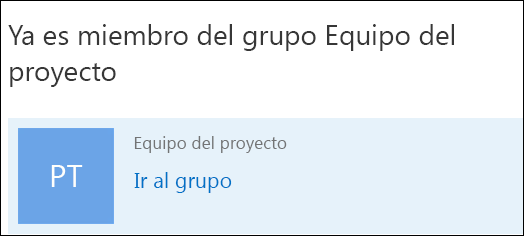
-
Use las opciones de la cinta para iniciar una conversación, cambiar su estado de pertenencia, etc.
-
También puede ir a la sección explorar el grupo de la notificación de correo electrónico para ver las conversaciones, así como el calendario y los archivos del grupo.
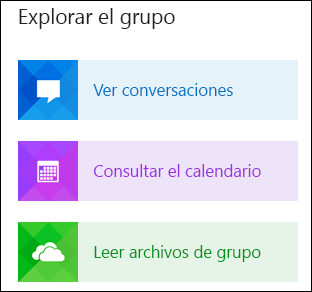
Todos los grupos que cree o a los que se le invite se encuentran en la barra de navegación izquierda, en Grupos. Puede ir a cualquiera de ellos haciendo clic en el nombre del grupo. Después, puede participar en las conversaciones o usar las opciones de la cinta para acceder a los archivos, el calendario, el Bloc de notas y otra información.
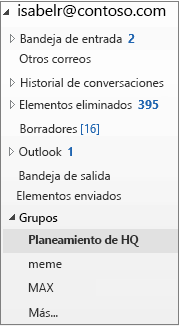
Nota: Si las instrucciones no coinciden con lo que ve, puede estar usando una versión más vieja de Outlook en la Web. Vea Instrucciones para la versión clásica de Outlook en la Web.
Join a group
-
En el panel izquierdo, en grupos, seleccione descubrir grupos.
-
En el cuadro de búsqueda, escriba un término de búsqueda y presione Entrar.
-
Seleccione unirse si el grupo es público o solicitar unirse si el grupo es privado.
-
Una vez que se haya unido a un grupo, recibirá un mensaje de bienvenida que contiene información importante y vínculos para ayudarle a comenzar. Si el grupo es público, recibirá el mensaje inmediatamente. Si el grupo es privado, recibirá el mensaje de bienvenida después de haber sido aprobado por el propietario del grupo.
Invitar a otros usuarios a unirse a un grupo
-
En el panel izquierdo, seleccione el grupo al que desea invitar a otros usuarios para que se unan. Solo puede invitar a personas de su centro educativo o de la organización. Si desea invitar a un invitado a fuera de su organización, consulte Agregar invitados a un grupo.
-
Encima de la lista de mensajes, seleccione el título del grupo o la imagen.
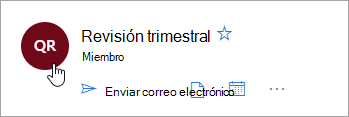
-
En la pestaña acerca de, seleccione invitar a otros.
-
También puede seleccionar la pestaña miembros y, a continuación, seleccionar Agregar miembros.
Instrucciones para la versión clásica de
Join a group
-
En el panel izquierdo, en grupos, seleccione descubrir. (Si no ve descubrir, haga clic en más en la parte inferior de la lista de grupos. Una vez que se muestren todos tus grupos, deberías ver el vínculo descubrir ).
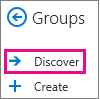
-
Todos los grupos disponibles aparecerán en orden alfabético. Seleccione el que desee y haga clic en unirse. Si el grupo es público, verás un mensaje de confirmación y se convertirá en miembro inmediatamente. Si el grupo es privado, escribe el motivo por el que deseas unirte al > Enviar.
Sugerencias:
-
¿Cómo se sabe de un vistazo si un grupo es privado? Se indica en la parte superior de la tarjeta del grupo, como en este ejemplo.
-
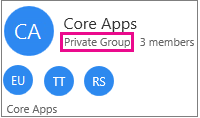
Una vez que se haya unido a un grupo, recibirá un mensaje de bienvenida que contiene información importante y vínculos para ayudarle a comenzar. Si el grupo es público, recibirá el mensaje inmediatamente. Si el grupo es privado, recibirá el mensaje de bienvenida después de haber sido aprobado por el propietario del grupo.
-
Invitar a otros usuarios a unirse a un grupo
-
En el panel izquierdo, seleccione el grupo al que desea invitar a otros usuarios para que se unan. Solo puede invitar a personas de su centro educativo o de la organización. Si desea invitar a un invitado a fuera de su organización, consulte Agregar invitados a un grupo.
-
Siga uno de estos procedimientos:
-
En la barra de menús, seleccione más acciones de grupo

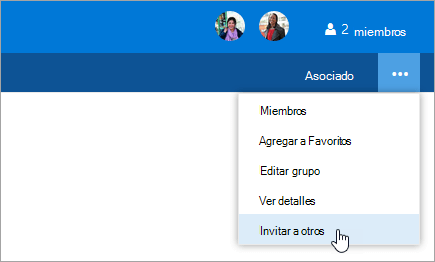
-
En la parte superior de la página, seleccione el nombre del grupo y, a continuación, seleccione más acciones

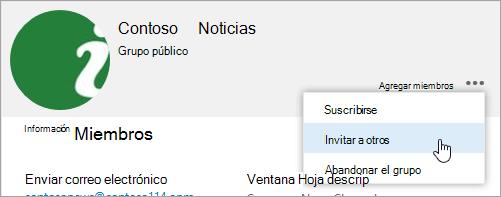
-
-
Siga uno de estos procedimientos:
-
Seleccione copiar para copiar un vínculo al grupo en el portapapeles. Pegue el vínculo en un mensaje para compartirlo con otros usuarios.
-
Seleccione correo electrónico para abrir una ventana de redacción con un vínculo para unirse al grupo.
-
Para obtener instrucciones sobre cómo unirse a un grupo desde Outlook Mobile, consulte usar grupos en la aplicación móvil de Outlook.
Vea también
Unirse a un grupo Outlook.com o abandonarlo
Agregar miembros al grupo y quitarlos







